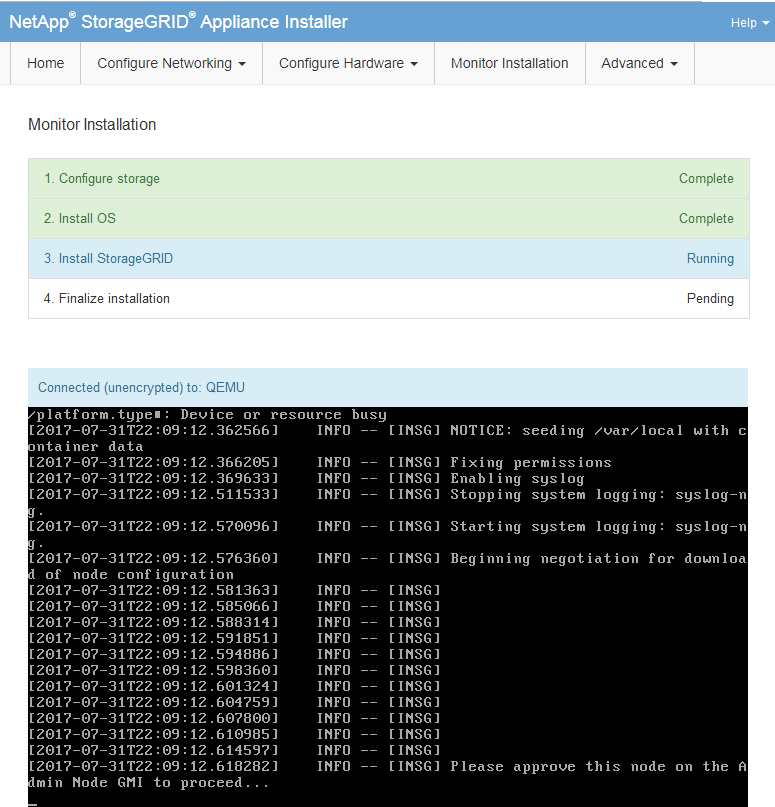新しいグリッドノードを導入する
 変更を提案
変更を提案


拡張時に新しいグリッドノードを導入する手順は、グリッドを最初にインストールしたときに使用した手順と同じです。拡張を実行する前に、すべての新しいグリッドノードの導入が完了している必要があります。
グリッドを拡張する際、追加するノードが既存のノードタイプと一致している必要はありません。VMware ノード、 Linux コンテナベースのノード、またはアプライアンスノードを追加できます。
VMware :グリッドノードを導入する
拡張で追加する VMware ノードごとに、 VMware vSphere で仮想マシンを導入する必要があります。
-
"新しいノードを仮想マシンとして導入" 1 つ以上の StorageGRID ネットワークに接続します。
ノードを導入する際には、必要に応じてノードポートを再マッピングしたり、 CPU やメモリの設定を増やしたりできます。
-
新しい VMware ノードをすべて導入したら、 "拡張手順 を実行します"。
Linux :グリッドノードを導入します
グリッドノードは、新規の Linux ホストにも既存の Linux ホストにも導入できます。グリッドに追加する StorageGRID ノードの CPU 、 RAM 、およびストレージの要件に対応するために追加の Linux ホストが必要な場合は、最初にインストールしたときと同じ方法で準備します。その後、インストール時のグリッドノードと同じ方法で拡張ノードを導入します。
-
使用している Linux のバージョンに対応した StorageGRID のインストール手順が必要です。また、ハードウェアとストレージの要件を確認しておく必要があります。
-
既存のホストに新しいグリッドノードを導入する場合は、既存のホストが追加のノードに対応する十分な CPU 、 RAM 、ストレージ容量を備えていることを確認しておきます。
-
障害ドメインを最小限に抑えるための計画が必要です。たとえば、すべてのゲートウェイノードを 1 つの物理ホストに導入することは避けてください。
本番環境では、1つの物理ホストまたは仮想ホストで複数のストレージノードを実行しないでください。各ストレージノードに専用のホストを使用すると、分離された障害ドメインが提供されます。 -
StorageGRID ノードがNetApp ONTAP システムから割り当てられたストレージを使用している場合は、ボリュームでFabricPool 階層化ポリシーが有効になっていないことを確認してください。StorageGRID ノードで使用するボリュームで FabricPool による階層化を無効にすることで、トラブルシューティングとストレージの処理がシンプルになります。
-
ホストを新規に追加する場合は、 StorageGRID ノードの導入に関するインストール手順を参照します。
-
新しいホストを導入するには、ホストの準備手順に従います。
-
ノード構成ファイルを作成し、 StorageGRID の設定を検証するには、グリッドノードの導入手順に従います。
-
新しい Linux ホストにノードを追加する場合は、 StorageGRID ホストサービスを開始します。
-
既存のLinuxホストにノードを追加する場合は、StorageGRID ホストサービスCLIを使用して新しいノードを開始します。
sudo storagegrid node start [<node name\>]
すべての新しいグリッドノードを導入したら、を実行できます "拡張を実行"。
アプライアンス:ストレージノード、ゲートウェイノード、または非プライマリ管理ノードの導入
アプライアンスノードに StorageGRID ソフトウェアをインストールするには、アプライアンスに含まれている StorageGRID アプライアンスインストーラを使用します。拡張時、各ストレージアプライアンスは単一のストレージノードとして機能し、各サービスアプライアンスは単一のゲートウェイノードまたは非プライマリ管理ノードとして機能します。すべてのアプライアンスは、グリッドネットワーク、管理ネットワーク、およびクライアントネットワークに接続できます。
-
アプライアンスをラックまたはキャビネットに設置し、ネットワークに接続し、電源を投入しておきます。
-
これでが完了です "ハードウェアをセットアップする" 手順。
アプライアンスハードウェアのセットアップには、StorageGRID 接続(ネットワークリンクとIPアドレス)の設定に必要な手順のほか、ノード暗号化の有効化、RAIDモードの変更、ネットワークポートの再マッピングのオプションの手順が含まれます。
-
StorageGRID アプライアンスインストーラの IP 設定ページに表示されるすべてのグリッドネットワークサブネットが、プライマリ管理ノードのグリッドネットワークサブネットリストで定義されている。
-
交換用アプライアンスの StorageGRID アプライアンスインストーラファームウェアは、グリッドで現在実行されている StorageGRID ソフトウェアのバージョンと互換性があります。互換性がない場合は、StorageGRID アプライアンスインストーラのファームウェアをアップグレードする必要があります。
-
を搭載したサービスラップトップを用意します "サポートされている Web ブラウザ"。
-
アプライアンスのコンピューティングコントローラに割り当てられている IP アドレスのいずれかを確認しておきます。接続されているどの StorageGRID ネットワークの IP アドレスでも使用できます。
アプライアンスノードに StorageGRID をインストールするプロセスには、次のフェーズがあります。
-
プライマリ管理ノードの IP アドレスおよびアプライアンスノードの名前を指定または確認します。
-
インストールを開始し、ボリュームの設定とソフトウェアのインストールが行われている間待機します。
アプライアンスインストールタスクの途中で、インストールが一時停止します。インストールを再開するには、 Grid Manager にサインインし、グリッドノードをすべて承認し、 StorageGRID のインストールプロセスを完了します。
一度に複数のアプライアンスノードを導入する必要がある場合は、を使用してインストールプロセスを自動化できます configure-sga.pyアプライアンスインストールスクリプト。
-
ブラウザを開き、アプライアンスのコンピューティングコントローラの IP アドレスのいずれかを入力します。
https://Controller_IP:8443StorageGRID アプライアンスインストーラのホームページが表示されます。
-
「 * プライマリ管理ノード * 接続」セクションで、プライマリ管理ノードの IP アドレスを指定する必要があるかどうかを確認します。
このデータセンターに他のノードがすでにインストールされている場合は、プライマリ管理ノードまたは ADMIN_IP が設定された少なくとも 1 つのグリッドノードが同じサブネットにあるという想定で、 StorageGRID アプライアンスインストーラがこの IP アドレスを自動的に検出します。
-
この IP アドレスが表示されない場合や変更する必要がある場合は、アドレスを指定します。
オプション 説明 IP を手動で入力します
-
[管理ノードの検出を有効にする]*チェックボックスをオフにします。
-
IP アドレスを手動で入力します。
-
[ 保存( Save ) ] をクリックします。
-
新しい IP アドレスの接続状態が READY になるまで待ちます。
接続されたすべてのプライマリ管理ノードの自動検出
-
[管理ノードの検出を有効にする]*チェックボックスを選択します。
-
検出された IP アドレスのリストが表示されるまで待ちます。
-
このアプライアンスストレージノードを導入するグリッドのプライマリ管理ノードを選択します。
-
[ 保存( Save ) ] をクリックします。
-
新しい IP アドレスの接続状態が READY になるまで待ちます。
-
-
[ * ノード名 * ] フィールドに、このアプライアンス・ノードに使用する名前を入力し、 [ * 保存 * ] を選択します。
このノード名は、 StorageGRID システムでこのアプライアンスノードに割り当てられ、このタブは、 Grid Manager のノードページ(概要タブ)に表示されます。ノードを承認するときに、必要に応じて、この名前を変更できます。
-
「 * インストール * 」セクションで、現在の状態が「プライマリ管理ノード admin_ip` を使用した _ ノード name_into グリッドのインストールを開始する準備ができている」であり、「インストールの開始 * 」ボタンが有効になっていることを確認します。
[Start Installation* (インストールの開始) ] ボタンが有効になっていない場合は、ネットワーク設定またはポート設定の変更が必要になることがあります。手順については、アプライアンスのメンテナンス手順を参照してください。
-
StorageGRID アプライアンスインストーラのホームページで、「インストールの開始」を選択します。
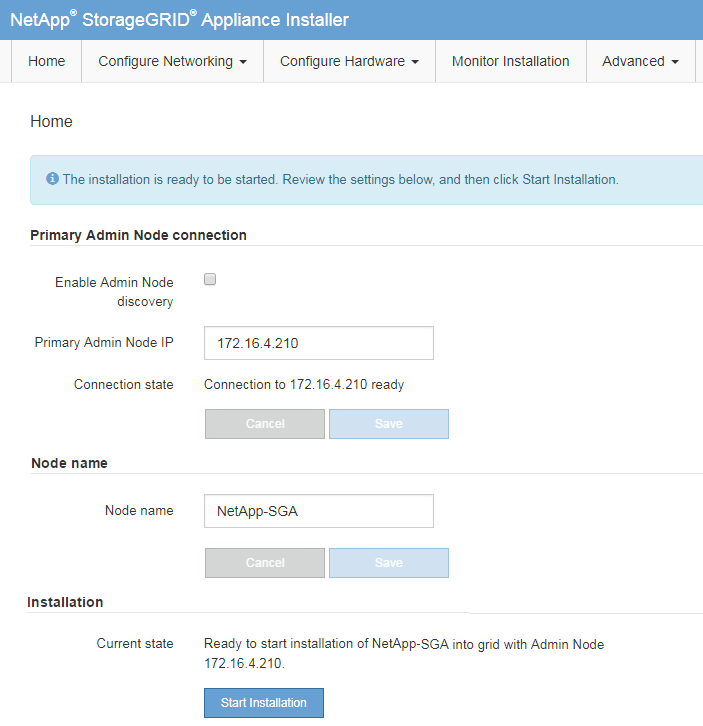
現在の状態が「 Installation is in progress 」に変わり、「 Monitor Installation 」ページが表示されます。
-
拡張に複数のアプライアンスノードが含まれている場合は、アプライアンスごとに上記の手順を繰り返します。
一度に複数のアプライアンスストレージノードを導入する必要がある場合は、 configure-sga.py アプライアンスインストールスクリプトを使用してインストールプロセスを自動化できます。 -
モニタのインストールページに手動でアクセスする必要がある場合は、メニューバーから * モニタのインストール * を選択します。
Monitor Installation ページにインストールの進行状況が表示されます。
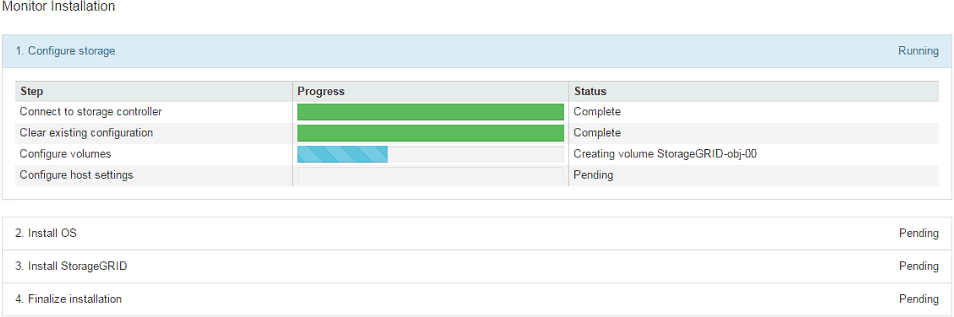
青色のステータスバーは、現在進行中のタスクを示します。緑のステータスバーは、正常に完了したタスクを示します。
インストーラは、以前のインストールで完了したタスクが再実行されないようにします。インストールを再実行している場合、再実行する必要のないタスクは緑色のステータスバーと「スキップ済み」のステータスで表示されます。 -
インストールの最初の 2 つのステージの進行状況を確認します。
-
1 。アプライアンスを設定 *
この段階では、次のいずれかのプロセスが実行されます。
-
ストレージアプライアンスの場合、インストーラはストレージコントローラに接続し、既存の設定があれば消去し、SANtricity OSと通信してボリュームを設定し、ホストを設定します。
-
サービスアプライアンスの場合、既存の設定があればインストーラがコンピューティングコントローラのドライブから消去し、ホストを設定します。
※ 2OS * をインストールします
-
インストーラが StorageGRID のベースとなるオペレーティングシステムイメージをアプライアンスにコピーします。
-
-
コンソールウィンドウにメッセージが表示され、 Grid Manager を使用してノードを承認するように求めるメッセージが表示されるまで、インストールの進行状況の監視を続けます。
この拡張で追加したすべてのノードが承認できる状態になるまでは、 Grid Manager でノードを承認しないでください。